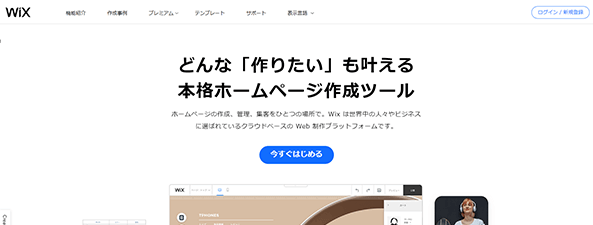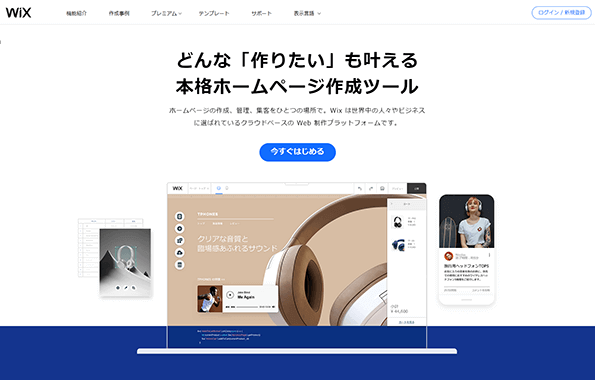当ブログでも何度か紹介させてもらっている簡単にホームページやブログ、ECショップを開設できる「Wix.com」ですが、以前記事にしたときよりエディタ機能やデザイン機能の進化やサイトパフォーマンスやセキュリティ面でも向上していたので、最新の「Wix.com」のホームページ作成機能について紹介してみたいと思います。
Wix.com
「Wix.com」は無料でホームページの作成から集客など一貫して管理することができ、世界中の人々やビジネスに選ばれているクラウドベースのWeb制作プラットフォームです。
当ブログでこれまでに紹介させてもらった「Wix.com」に関する記事のまとめはこちらからご確認ください。
以前に紹介した時の「Wix.com」のユーザー数は6000万人以上でしたが、現在は世界190か国で2億人以上の人々に活用されているようで、サービス全体の進化がこの数値だけで見てとることができます。(2022年3月現在)
「Wix.com」では、個人向けホームページからビジネス向けホームページまで、ハイクオリティなテンプレートデザインが数多く用意されていて、HTMLやCSSの知識がない人でも簡単にホームページを作成することができます。
多種多様な機能が用意されていて、ホームページだけでなく、ポートフォリオ、ブログ、ECサイトまで、様々なWeb制作に活用することができます。
制作する際のデザインはあらゆる業種や目的に対応した800以上のテンプレートが用意されていて、管理画面から自由に編集することが可能になっています。
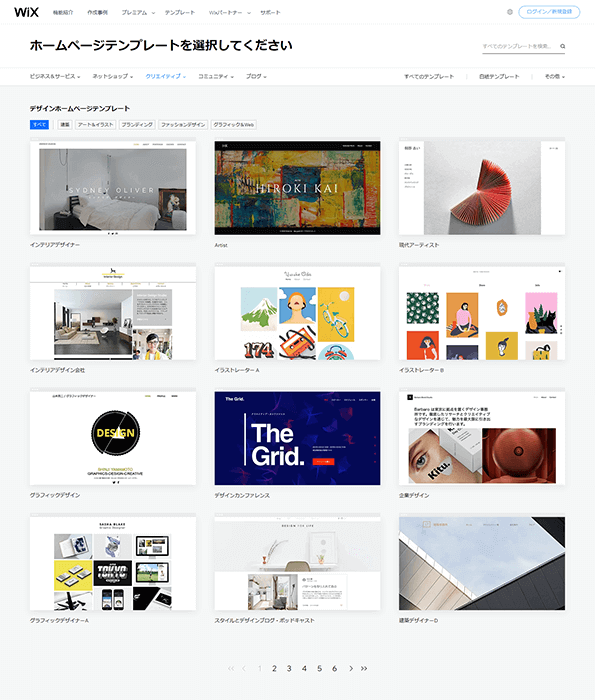
「Wix.com」の機能
「Wix.com」の進化している機能の一例として、下記のようなものがあります。
- ・AI を使った自動作成ツールでホームページを作成。
- ・ブログ、ネットショップ、予約システムなどの機能を組み合わせ、ビジネスの成長に合わせて新しい機能をいつでも追加することが可能。
- ・作成したサイトをクリックひとつでスマートフォン向けに最適化し、モバイルサイトのデザインや機能を細かく調整することが可能。
- ・検索エンジンからのアクセス数を増やし、サイトの検索パフォーマンスを最大化するための強力なSEOツール機能を搭載。
ホームページを公開する際の手順は、以前と変わらずWebデザインやHTMLなどの知識がなくても手軽に作成できるようになっています。
「Wix.com」のサイトでは以下の6つの簡単ステップで無料でホームページが作成可能だと紹介されています。
- 1. Wix.com に無料登録し、作りたいホームページの種類を選択。
- 2. デザインの元となるテンプレートを選択または自動作成ツールでスタート。
- 3. テキスト、ギャラリー、動画を含む数百種類のデザイン要素をドラッグ&ドロップで追加。
- 4. ネットショップ、予約システム、会員エリア、ブログなどのビジネス向けの機能を追加。
- 5. ワンクリックでサイトを公開 し、オンラインでのブランド構築を開始。
- 6. 高度SEOツールとマーケティングツールで サイトのアクセス数アップ。
ホームページ作成手順
ここからは実際に「Wix.com」でホームページを作成する手順を紹介します。
まず、無料で会員登録したのちに「新しいサイトを作成」から作成を開始します。
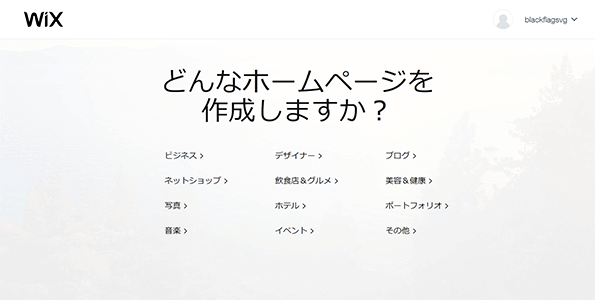
公開するWebサイトのジャンルを選択すると、そのジャンルの構成やテイストに合ったテンプレートデザインが表示されているので、自分の好みのものを選びます。
デザインを選ぶと早速ページ作成エディタに遷移しトップページから作成が開始されます。
作成エディタ
以前の作成画面と比べると、左にサイトマップツリーのようなページ管理エリア、右にプレビュー、下にHTMLソースの編集など、画面がいくつか分割されて構成されています。
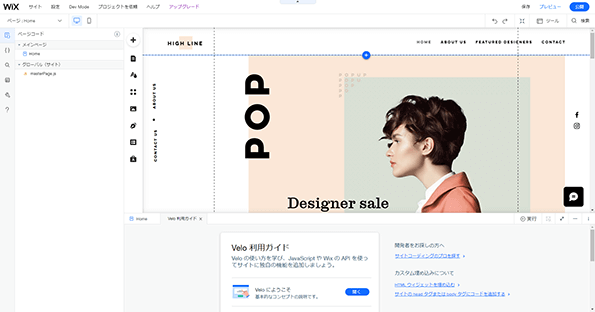
ページの作成や編集は右のプレビューエリアから操作しますが、デザインテンプレートにもともと用意されている要素を編集する場合は、パーツをドラッグして位置を調整したり、クリックして表示される「テキストを編集する」などのメニューからテキストを編集したり、手を加えたいパーツを触ることで自分おこないたい操作がわかりやすく案内されるようになっています。
ページ上に新たなパーツを配置するにはプレビューエリアにある「+」ボタンから、テキストや画像やボタンのパーツを選択して簡単に画面上に追加することができます。
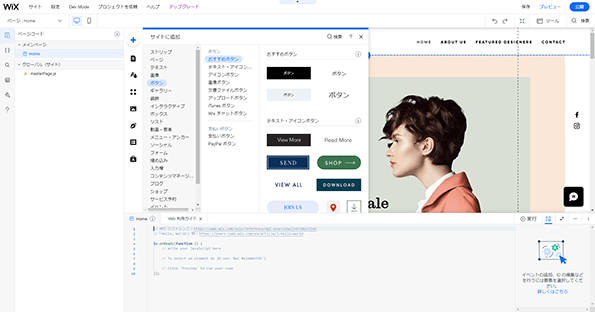
見出しの大きさやボタンの種類も様々なものが用意されているので、デザインが得意ではない人でも楽しみながらパーツを追加していけるのではないかと思います。
新しくページを追加するには、プレビューエリアの「+」で表示されるメニューの「ページ」を選択するか、画面左のページ管理エリアから追加します。
ページ名称を入力後はヘッダーやメニューなど共通エリアのみが表示され他画面が出てくるのでコンテンツエリアに見出しやテキストや画像など配置していくことで簡単に作成することができます。
ページの追加から編集まで、操作が分からない場合でもエディタ画面を操作してみるとやりたいことがわかるUIになっていて、HTMLなどの知識がなくてもとても簡単で楽しく作成することができるようになっています。
完成したWebサイトはエディタ画面右上の「公開」ボタンからすぐに公開することができ、デフォルトでは「Wix.com」で作成したアカウントベースのドメインになっていますが、独自ドメインを設定することも可能です。
公開操作もボタン一つで簡単になっていますが、公開した後にサイトを非公開にするには一度ゴミ箱に移動しないといけないといった手順がすこしわかりづらかったので、作成途中であやまって公開してしまわないように注意することが必要です。
サイトパフォーマンスとセキュリティ
「Wix.com」では、作成したWebサイトのサイトパフォーマンスとセキュリティにも力を入れていて、SEOで重要視されるCore Web Vaitalsの各項目がCMSとしてWordPressを越えたと、多くの海外SEOメディアで報道されていたりもするようで、公開後のサイト評価についても安心できます。
Core Web Vitals Winner: WordPress, Drupal, Duda or Wix?(海外記事)
Web サイトのセキュリティ | サイトをいつでも安全に保護 | Wix.com
進化した最新の「Wix.com」を操作してみて感じたのは、エディタ上の動作に重さをほとんど感じることなく軽快に操作ができることと、パーツ追加や編集操作の案内がとても分かりやすく、迷うことなく作成を進めていくことができるように親切に作りこまれているUI/UXだと思います。
Wix ADIとプレミアムプラン
Webサイトを作成する際にどのようなコンテンツ構成にすればいいのかすらわからないような場合には、「Wix ADI」といういくつかの簡単な質問に答えるだけで、ADI(人工デザイン知能)が最適なコンテンツを作成し、ほんの数分で自動でWebサイトを作成してくれる便利な機能もあります。
「Wix ADI」のような、ほかにはない機能でも基本的には無料で使うことができますが、容量増加や広告の削除などといった、プロフェッショナル向けの有料プレミアムプランも用意されています。
Wix ご利用料金 | Wix プレミアムプラン | Wix.com
無料で簡単に作成できるホームページ作成ツールはいろいろとありますが、作成から公開までの操作が分かりやすく作りこまれているうえに、公開後のサイト評価までサポートされている「Wix.com」は、今後のホームページ作成ツールとして、とても強力なツールになるんじゃないかと思います。
手軽にWebサイトを作成して公開する際にぜひ。